时间:2016-11-22 00:00 来源: https://www.xggww.com 作者:Win7系统之家
办法/步骤:
1、右击任务栏如下方的“输入法”状态栏,从弹出的右键菜单中选择“配置”项。

2、当无法找到输入法状态栏时,你们可以通过打开“控制面板”,点击“区域和语言”配置。
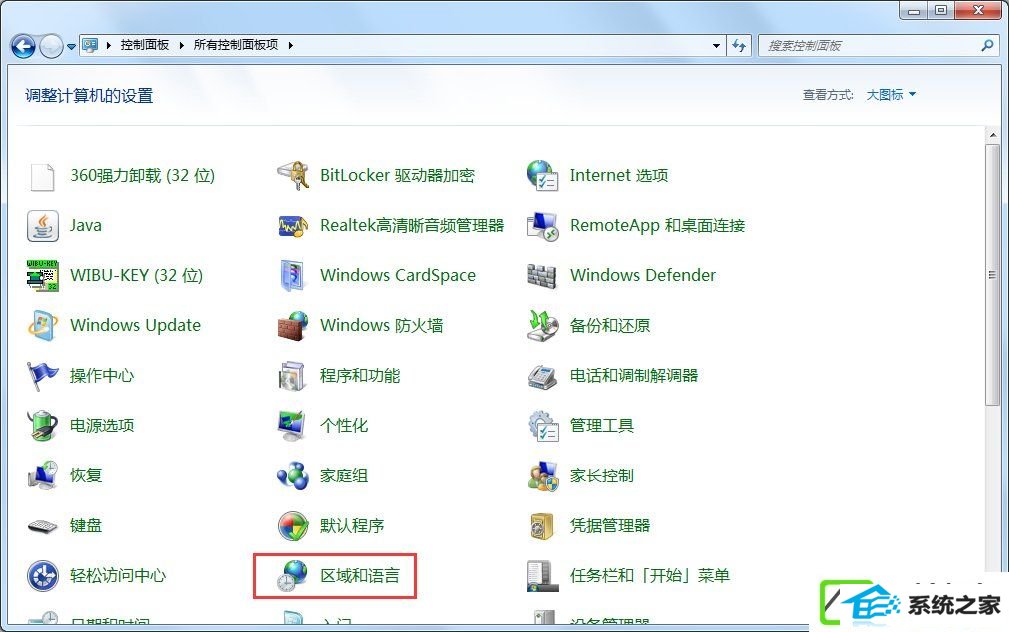
3、在打开的“区域和语言”配置窗口中,切换至“键盘和语言”选项卡,点击“更改键盘”按钮也可打开同样的配置窗口。
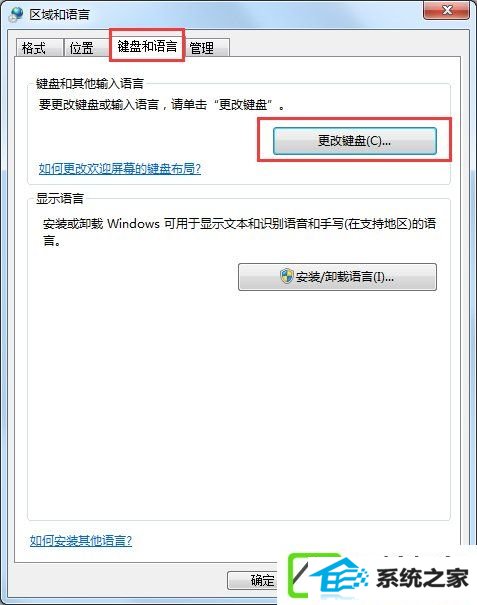
4、在打开的“文件服务和输入语言”窗口中,切换至“常规”选项卡,点击“添加”按钮。
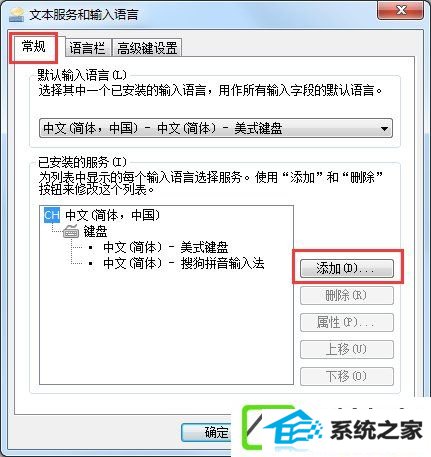
5、在打开的窗口中,勾选要添加添加的输入法,点击“确定”直接完成。
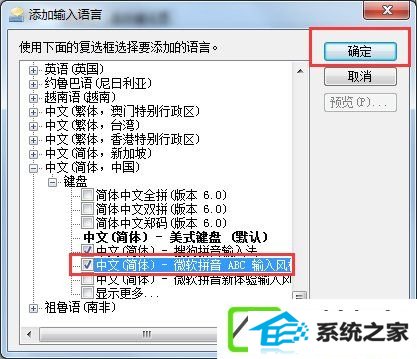
win10电脑添加输入法的办法就讲到这里了,很容易吧,你们只需要右击语言栏,之后选择配置,最后添加自己想要的输入法确定直接。